4.9. Nachrichteneinstellungen und Sendeoptionen
Beim Anlegen oder Ändern einer Nachricht werden nicht nur der Nachrichtentext und die Wichtigkeit spezifiziert, sondern auch eine Reihe von weiteren Einstellungen der Nachricht. Auf dem Dialog zum Anlegen/Ändern einer Nachricht sind diese Nachrichteneinstellungen in der mit „Einstellungen:“ beschrifteten Optionsliste wie in Abbildung 4.36 und Abbildung 4.37 zu finden.
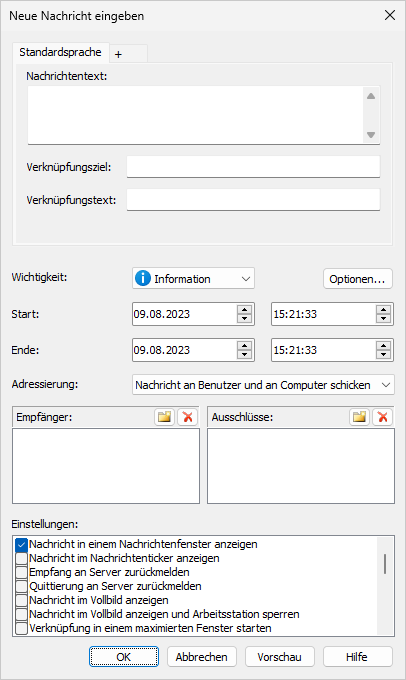
Abb. 4.36 Nachrichteneinstellungen (oberer Teil)
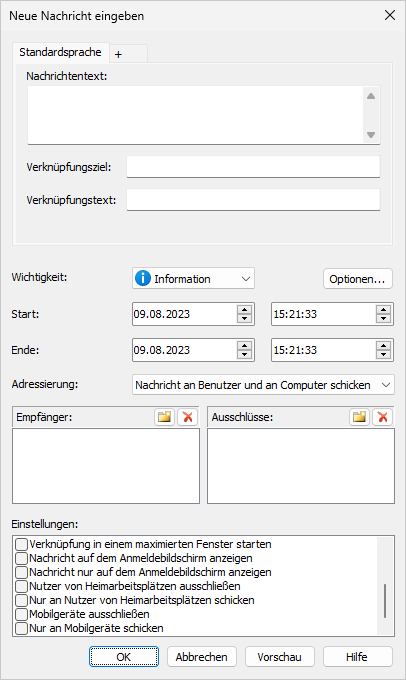
Abb. 4.37 Nachrichteneinstellungen (unterer Teil)
Es sollte an dieser Stelle eigentlich schon klar sein, was die Auswirkungen der ersten vier Optionen sind: Wenn das Kästchen „Nachricht in einem Nachrichtenfenster anzeigen“ angekreuzt ist, wird die Nachricht auf dem Desktop des Empfängers in einem Nachrichtenfenster angezeigt. Wenn das Kästchen „Nachricht im Nachrichtenticker anzeigen“ angekreuzt ist, wird die Nachricht auf dem Desktop des Empfängers im IDERI note Ticker angezeigt.
Wenn das Kästchen „Empfang an Server zurückmelden“ angekreuzt ist, sendet der Client eine Empfangsrückmeldung, sobald er eine Nachricht vom Server geladen hat. Mit dieser Rückmeldung kann also die Verbreitung einer Nachricht im Netzwerk kontrolliert werden. Die vierte Option, „Quittierung an Server zurückmelden“, weist den Client an, zum Zeitpunkt der Neusynchronisierung mit seinem Server für die Nachricht eine Quittierungsrückmeldung zum Server zurück zu schicken, wenn der Benutzer bei der Nachricht die Schaltfläche „Habe ich gelesen“ betätigt hat. Die letzteren beiden Nachrichteneinstellungen haben wir in den vorangegangenen Abschnitten eingesetzt, um das Verhalten der Clientsoftware auf dem Desktop von Albert.Tross, unserem Testbenutzer, zu beobachten. Die fünfte der Nachrichteneinstellungen, „Verknüpfung in einem maximierten Fenster starten“ ist nur relevant, wenn für die Nachricht eine Verknüpfung spezifiziert wurde, die zu starten ist, wenn sie der Benutzer anklickt, also beispielsweise eine Webseite, ein Dokument oder ein Programm. Wenn dieses Kästchen angekreuzt ist, dann wird dieses Verknüpfungsziel als maximiertes Fenster gestartet, andernfalls mit einer Standardposition und -grösse, die vom System bestimmt werden. Beachten Sie auch, dass es von der dabei gestarteten Anwendung abhängt, ob diese Einstellung wirksam ist. Die Einstellung, maximiert gestartet zu werden, wird vom Betriebssystem vom Elternprozess an den zu startenden Prozess in Form einer „Wunschanforderung“ übermittelt. Ignoriert die zu startende Anwendung diesen Wunsch, wird sie in derjenigen Position und Grösse starten, die sie für die richtige hält.
Die beiden letzten Optionen sind nur von Relevanz, wenn der IDERI note Server im Lizenzmodus „Professional“ läuft und können nur mit den Adressierungsmodi „Nachricht an Benutzer und an Computer schicken“ oder „Nachricht nur an Computer schicken“ verwendet werden (für eine Einführung in Adressierungsmodi lesen Sie bitte Abschnitt 7.7).
Wenn das Kästchen „Nachricht auf dem Anmeldebildschirm anzeigen“ angekreuzt ist, kann die Nachricht auch von Clientinstanzen angezeigt werden, die auf einem Anmeldebildschirm laufen. Wenn das Kästchen „Nachricht nur auf dem Anmeldebildschirm anzeigen“ angekreuzt ist, kann die Nachricht ausschliesslich von Clientinstanzen angezeigt werden, die auf einem Anmeldebildschirm laufen. Für eine Einführung in den Betrieb von Clientinstanzen auf dem Anmeldebildschirm lesen Sie bitte Abschnitt 7.8).
Zusätzlich zu den Nachrichteneinstellungen gibt es für eine Nachricht auch Sendeoptionen. Der Dialog zum Einstellen der Sendeoptionen wird durch Betätigen der Schaltfläche „Optionen…“ gestartet und erscheint dann wie in Abbildung 4.38.
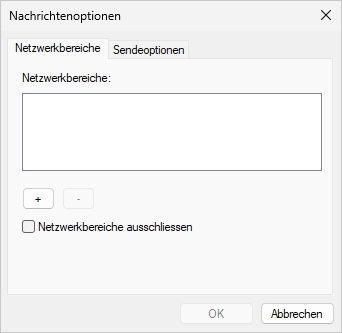
Abb. 4.38 Network ranges options
Im Tab „Netzwerkbereiche“ des Dialogs können optinal ein oder mehrere Netzwerkbereiche ausgewählt werden, die als eine Art Filter für die Empfänger der Nachricht dienen können, wie in Abschnitt 4.15 beschrieben.
Wählt man das Tab „Sendeoptionen“ aus, erscheinen weitere Optionen, wie in Abbildung 4.39 zu sehen ist.
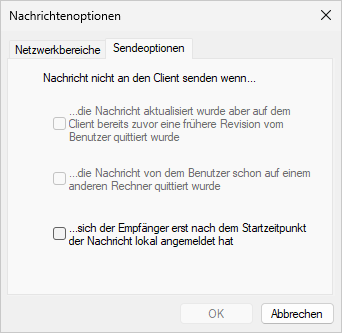
Abb. 4.39 Sendeoptionen der Nachricht
Die Sendeoptionen auf dieser Dialogseite sind nicht ganz so einfach zu erklären. Die ersten beiden Sendeoptionen sind in einem speziellen Anwendungsfall hilfreich. Man muss sich dazu vorstellen, dass eine Nachricht bereits angelegt wurde, die für einen durchaus nennenswerten Zeitraum gültig ist. Weiterhin nehmen wir an, dass bereits einige Clients nach Beginn der Gültigkeit der Nachricht die Nachricht empfangen und den angemeldeten Benutzern angezeigt haben und daher auch schon einige Benutzer die Schaltfläche „Habe ich gelesen“ betätigt und so die Nachricht quittiert haben. Wird nun auch nur eine winzige Kleinigkeit an der Nachricht geändert, beispielsweise neue Empfänger hinzugefügt, dann entsteht dabei in jedem Fall eine neue Revision der Nachricht. Wird während der Lebensdauer einer Nachricht eine neue Revision angelegt, dann wird die Nachricht auf den Desktops aller Empfänger erneut angezeigt, selbst wenn sie bereits zuvor bei einer früheren Revision die Schaltfläche „Habe ich gelesen“ betätigt haben. Nicht zuletzt haben wir genau durch diesen Mechanismus in den vorangegangenen Abschnitten unsere erste Nachricht in drei Varianten auf dem Desktop von Albert.Tross angezeigt, ohne dabei jedesmal eine neue Nachricht zu erzeugen.
Wird jedoch nur eine geringfügige Änderung an einer Nachricht vorgenommen, beispielsweise das Ändern der Empfängerliste oder eine vernachlässigbare Korrektur des Start- oder Endezeitpunkts, könnten Benutzer, die die Nachricht in einer früheren Revision bereits quittiert haben, eventuell verärgert werden, wenn sie dieselbe Nachricht immer wieder erneut erhalten ohne dass sie dabei eine offensichtliche Änderung der Nachricht erkennen können.
An dieser Stelle kommen nun diese beiden Sendeoptionen ins Spiel. Ist die erste Option, „Nachricht nicht an den Client senden wenn … die Nachricht aktualisiert wurde aber auf dem Client bereits zuvor eine frühere Revision vom Benutzer quittiert wurde“, angehakt, dann wird die Nachricht nicht mehr in einer neuen Revision für einen Benutzer angezeigt, wenn er diese auf demselben Rechner bereits zuvor quittiert hat. Ist die zweite Option, „Nachricht nicht an den Client senden wenn … die Nachricht von dem Benutzer schon auf einem anderen Rechner quittiert wurde“, angehakt, dann spielt es keine Rolle, auf welchem Rechner der Benutzer die Nachricht bereits zuvor einmal in einer älteren Revision quittiert hat: Die Nachricht wird ihm nicht wieder angezeigt. Beachten Sie bitte, dass dieser Unterdrückungsmechanismus aber auch fehlschlagen kann, wenn ein- und derselbe Benutzer nur schnell genug in der Benutzung mehrerer Rechner wechselt. Es müssen mindestens zwei Pollingintervalle verstreichen, bis die Rückmeldung, dass ein Benutzer eine Nachricht quittiert hat, bis zum Server gelangt ist und die Anzeige dieser Nachricht dann für denselben Benutzer auf einem anderen Rechner unterdrückt wird, wenn er zeitgleich auf diesem anderen Rechner eingeloggt ist.
Das dritte Kästchen, das mit „Nachricht nicht an den Client senden wenn … sich der Empfänger erst nach dem Startzeitpunkt der Nachricht lokal angemeldet hat“ beschriftet ist, ist in einem speziellen Anwendungsfall hilfreich: Betrachten wir den Fall, wo Clients zum Reboot aufgefordert werden sollen, damit eine neu installierte Softwarekomponente auf dem Client installiert werden kann. Nachdem die dazu erforderlichen Massnahmen auf Serverseite der aktualisierten Anwendung getroffen wurden, sind sicherlich immer noch einige Clients am Laufen, die schon vor dem Installationsvorgang liefen. Für die Anwender, die auf diesen Clients arbeiten, ist es wichtig, die Aufforderung zum Neustart zu erhalten. Für alle anderen Clients aber, die jetzt nach Abschluss der serverseitigen Installationsarbeiten erst gestartet werden, ist aber ein Neustart nicht erforderlich. Für diese Clients ist ein Neustart daher nicht erforderlich, daher sollen sie diese Nachricht auch nicht erhalten. Wenn also dieses Kästchen angekreuzt ist, wird die Nachricht nur auf denjenigen Clients angezeigt, deren Anmeldesitzung bereits vor dem Startzeitpunkt der Nachricht begonnen hat.
Bei einer Ausführung des IDERI note Client mit WINE unter Linux wird als Startzeitpunkt nicht der Start der Anmeldesitzung des Benutzers am System, sondern der Zeitpunkt der Verbindungsaufnahme des IDERI note Client zum IDERI note Server verwendet.
Achtung
Sendeoptionen und der IDERI note Ticker
Der IDERI note Ticker wird unabhängig von den Sendeoptionen immer den aktuellen Text aller Nachrichten anzeigen. Das bedeutet: Auch wenn eine der Sendeoptionen angekreuzt ist, wird der IDERI note Ticker immer den aktuellen Inhalt der Nachricht anzeigen.
Achtung
Sendeoptionen und der IDERI note Mobile Client
Dem IDERI note Mobile Client, der mit iOS/iPadOS oder Android läuft, fehlt die Fähigkeit des On-Premise-Windows-Clients, Verlaufsdaten von Nachrichten zu sammeln, die auf anderen Computern oder Geräten empfangen wurden. Daher sind die Sendeoptionen, die in diesem Abschnitt diskutiert wurden, für Mobile Clients irrelevant. Mobile Clients stellen eine neue Nachricht immer in ihrer zuletzt angelegten Variante dar und ignorieren diese Sendeoptionen vollständig.


